Hoe u betere Netflix-aanbevelingen krijgt

Als u gefrustreerd bent door de aanbevelingsballon waarop Netflix u lijkt te hebben laten vallen, hebben we enkele handige tips om u te helpen uitbreken en haal meer uit je Netflix-abonnement.
Wat is de Netflix "Aanbevelingsballon"?
Netflix doet vooral goed werk door nieuwe content aan te bevelen waarvan je zult genieten, maar dat zijn aanbevelingsprogramma zijn tekortkomingen vertoont. Er zijn drie verschillende manieren waarop je jezelf kunt vastlopen in een hoop suggesties op Netflix en het helpt om te begrijpen hoe ze zich voordoen, zodat je weet hoe je ze kunt oplossen.
GERELATEERD: Losse Netflix-profielen maken voor meer Nauwkeurige suggesties
- De aanbevelingen van Netflix zijn sterk in de richting van datgene waar u op dat moment in bent geïnteresseerd, maar hebben een dode hoek voor inhoud die u eerder dan Netflix hebt bekeken (of nooit hebt beoordeeld op de service). Dat is geweldig voor het weergeven van inhoud die overeenkomt met uw huidige obsessies, maar het betekent ook dat u snel vastloopt in een aanbevelingstaak.
- Aanbevelingen raken verwaterd als meerdere mensen hetzelfde account gebruiken zonder gebruik te maken van afzonderlijke profielen. Verschillende smaken kunnen het water modderig maken, en het Netflix-algoritme blijft rondhangen en probeert uit te vinden of de persoon die net is gaan zitten een grote fan is van Sons of Anarchy , My Little Pony of beide.
- Ten slotte zijn de sterbeoordelingen een soort bel op zichzelf. U denkt misschien dat de Netflix-classificatie een gemiddelde is van alle gebruikers die een item hebben beoordeeld, maar op die manier werkt het niet. In plaats daarvan is de sterbeoordeling een gemiddelde van mensen die Netflix heeft besloten vergelijkbare kijkgewoonten voor u te hebben. Dat is logisch omdat beoordelingen eerder op u van toepassing zijn, maar het is ook een beetje misleidend. Hoewel het misschien goed is voor een TV-weergave met comfort-foodstijl, betekent dit dat je veel goede inhoud misloopt. Laten we eens kijken hoe je beide aanbevelingen van Netflix kunt verbeteren en kunt barsten bel je vastzit om nog meer geweldige inhoud te zien.
Verbeter je aanbevelingen op Netflix
Voordat we verder gaan dan de service zelf om betere aanbevelingen te krijgen, laten we ons concentreren op hoe we de tools kunnen gebruiken die in Netflix om aanbevelingen aanzienlijk te verbeteren en te diversifiëren.
Beoordeel alles, oud en nieuw
Wees geen vuile niet-deelnemer. Als je
Breaking Bad bekijkt en denkt dat dit de beste show is die je ooit hebt gezien, geef hem dan vijf sterren. Als je naar een sci-fi-show van de derde klas kijkt en je er van wilt laten gutsen, geef het dan een ster. Als je dingen niet op prijs stelt, gaat Netflix eenvoudigweg uit van het uitgangspunt: "Nou, ze hebben gekeken, dus ze moeten geïnteresseerd zijn geweest!" Bovendien, beoordeel niet alleen wat je vandaag bekijkt. Neem de tijd om oude inhoud te beoordelen. Als je
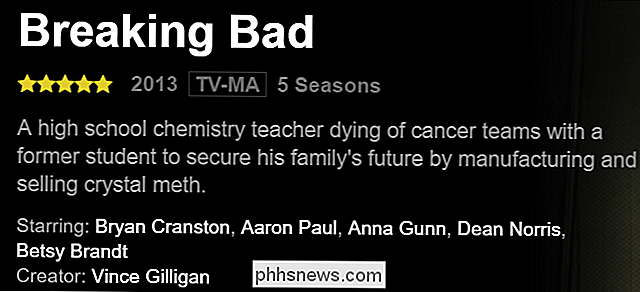
Dexter hebt bekeken voordat je zelfs een Netflix-account had maar je hield van de show, neem dan even de tijd om
GERELATEERD:
Hoe u uw Netflix-kijkactiviteit kunt verwijderen en "Doorgaan met kijken "
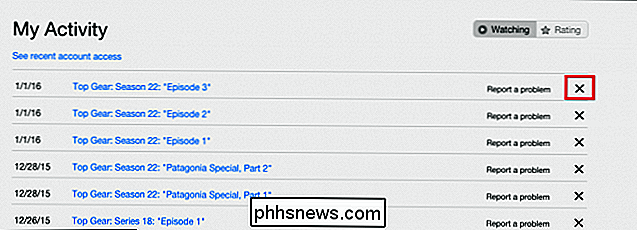
We beschrijven hier het proces in onze tutorial als u stapsgewijze begeleiding wilt. Dit heeft niet alleen het voordeel van het verbeteren van aanbevelingen, maar het maakt ook de "Continue Kijken" -wachtrij in het proces schoon. Netflix zal je nooit meer lastig vallen om de uitzending halverwege te voltooien. Profiteer van gebruikersprofielen
Netflix ondersteunt al eeuwen profielen, en zelfs als u de enige gebruiker in uw huishouden bent, zou u deze nog steeds moeten gebruiken. In een huishouden met meerdere gebruikers zijn de voordelen van profielen duidelijk: de beoordelingen, aanbevelingen en wachtrij van "Continue kijken" blijven van elkaar gescheiden. In een huishouden voor één gebruiker (of als u geen per-viewerprofielen wilt), kunt u nog steeds dingen doen als:
Een gastprofiel instellen, dus als uw bedrijf voorbij is, verslijt hun kijkgedrag niet uw aanbevelingen.
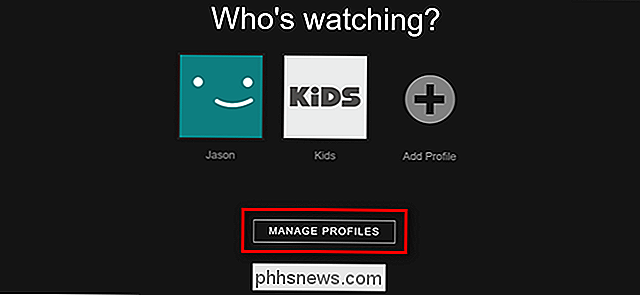
Stel een tijdelijk profiel in voor speciale gelegenheden, zoals een "Horrorfilm" -account voor dat Halloweenfeest.
- Stel één profiel in voor films en één voor tv-programma's, zodat u gemakkelijker kunt vinden wat u zoekt. " in ruil voor.
- Stel een profiel in voor een nieuw genre dat u wilt bekijken.
- GERELATEERD:
- Hoe afzonderlijke Netflix-profielen te maken voor nauwkeurigere suggesties
Bekijk onze Netflix-profielhandleiding voor de volledige run down over hoe profielen voor iedereen in uw huis te configureren. Als u niet de moeite neemt om profielen in te stellen, hoeft u niet te klagen wanneer Netflix films continu aanbeveelt op basis van de kijkgewoontes van uw 10-jarige dochter. Pop De Netflix-ballon met tools van derden
Netflix's beste kracht - een behoorlijk goed aanbevelingsalgoritme - is ook op veel manieren de grootste zwakte. Netflix is
dus
goed in het vastpinnen van wie we zijn op basis van wat we bekijken, dat we in een kleine kijker belanden. Geen enkele hoeveelheid porren en prikken van de zoekresultaten, zoals we in de vorige sectie deden, zal de bubbel doen knallen. Daarvoor moeten we gebruik maken van tools en tricks van derden om een goed beeld te krijgen van wat er op Netflix staat. Maak gebruik van Netflix's "Secret" genre Categorieën Onze eerste truc is een hybride van het gebruik van Netflix (zoals wij deed in de laatste sectie) en met behulp van tools van derden. Naast de reguliere categorieën die je tegenkomt tijdens het bladeren door Netflix, zoals 'Veelgeprezen comedy's' en zo, is er een heel niveau van zeer korrelige categorieën in de Netflix-database.
GERELATEERD:
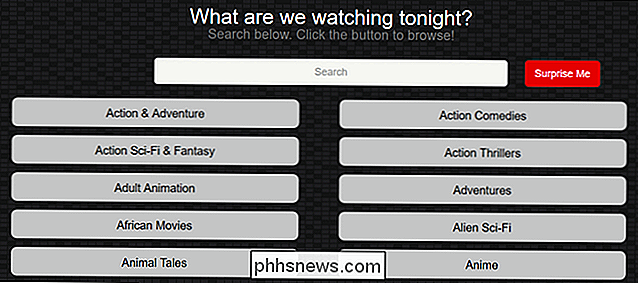
Hoe te gebruiken De geheime categoriecodes van Netflix voor het verzadigen van elke willekeurige filmhype
Je kunt niet zomaar de verborgen genrecategorieën uit de normale Netflix-interface halen (er is geen hoofdlijst die toegankelijk is in de Netflix-apps of op de Netflix-site), maar je kunt wel het voordeel van categorielijsten die andere mensen voor u hebben samengesteld, zoals de lijst op Netflixcodes.me. Bekijk de volledige versie in onze gids om de geheime codes van Netflix te gebruiken in onze zelfstudie. Zoek in Netflix met niet-Netflix zoekhulpmiddelen
Zoals we eerder hebben benadrukt, zijn de Netflix-beoordelingen voor u op maat gemaakt: de beoordeling die u ziet is niet niet een algemene beoordeling, maar een beoordeling voor mensen met vergelijkbare kijkgewoonten als de uwe. Zou het niet fijn zijn als u de Netflix-catalogus kon doorzoeken met een breder beoordelingssysteem zoals, bijvoorbeeld, de beoordelingen op IMDB of Rotten Tomatoes?
Gelukkig zijn er veel tools van derden die de Netflix-catalogus samenvatten met externe beoordelingen. Wat zit er op Netflix? gebruikt Rotten Tomatoes, IMDB en Metacritic om films te vinden. Het heeft zelfs een nieuwe Netflix-categorie en een willekeurige keuzeknop (voor die tijden wil je echt iets kijken, maar je hebt verlamming van Netflix). De service is beschikbaar als een webapp en een mobiele app.
Upflix is een vergelijkbare tool - alleen mobiel - die gebruikmaakt van IMDB, Flixster, Rotten Tomatoes en TMDB (voor ranglijsten van tv-series). De mobiele ervaring is niet alleen gepolijst, maar het is super eenvoudig om van een zoeklijst op Upflix naar de daadwerkelijke vermelding op de mobiele Netflix-app te springen.
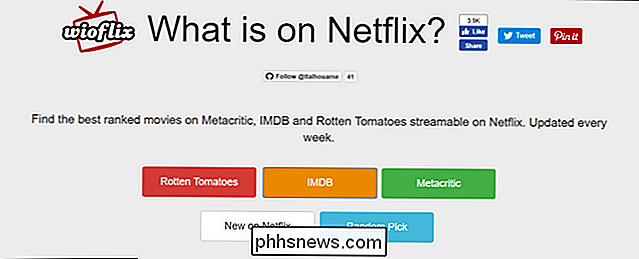
Als het idee om aanbevelingen te waden gewoon te veel is, kunt u altijd snijden de zoekervaring helemaal uit en ga recht naar Flix Roulette, een willekeurige film / showfoto met categorie- en trefwoordenfilters.
Volgen wat Netflix verlaat
Netflix is erg stil over wat de dienst verlaat, vermoedelijk omdat ze denk aan reclame voor wat er misloopt, beschadigt hun "alles-op-Netflix" -uitstraling. Als u echter uitvindt wat Netflix achterlaat, kunt u niet alleen nieuwe inhoud ontdekken, maar ook van die inhoud genieten voordat deze is verdwenen.
Het hele onderwerp "Wat Netflix achterlaat" is zo heet dat veel websites er maandelijks een artikel over hebben. De Huffington Post, Entertainment Weekly en andere publicaties publiceren dergelijke lijsten routinematig. Als je geen regelmatige lezer bent van een publicatie die de Netflix-beat al werkt, kun je speciale websites gebruiken zoals de Leaving Soon-categorie van What is On Netflix.
Het kost wat extra moeite, maar het eindresultaat van schoonmaken uw aanbevelingen, beoordelen wat u bekijkt, gebruik maken van profielen, gebruik maken van de eigenzinnige genrecodes van Netflix en tikken op diensten zoals Upflix is een radicaal verbeterde kijkervaring en nieuwe inhoud die u anders misschien hebt gemist.

Een externe schijf vastmaken aan de Windows-taakbalk
Heeft u een externe schijf aangesloten op uw Windows-computer en wilt u deze op de taakbalk openen? Hier laten we u een tijdelijke oplossing zien waarmee u deze op de taakbalk kunt vastpinnen. We laten u zien hoe u een extern stationspictogram toevoegt aan de taakbalk in Windows 10, maar deze truc werkt ook in Windows 7 en 8.

Hoe u trillingen uitschakelt wanneer uw iPhone stil (of de hele tijd)
Op een gegeven moment ontdekt iedereen dat zelfs een stille iPhone veel geluid maakt als de vibratie wordt gedraaid op. Dezelfde motor die subtiele trillingen in je zak veroorzaakt, kan Lars Ulrich een run voor zijn geld geven wanneer je telefoon op een tafel wordt achtergelaten. op stil . Aan de andere kant wilt u misschien dat uw telefoon trilt wanneer deze op stil staat, maar niet wanneer deze moet overgaan of nooit trilt.



